크롬은 현재 국내에서 70% 이상 점유율을 차지할 만큼 많은 분들이 사용하고 계십니다.
안드로이드폰의 경우에도 크롬이 탑재되어 있는대요
다만 PC의 경우에는 크롬 프로그램을 다운로드 및 설치하셔야 합니다.
오늘은 크롬 다운로드 및 설치방법에 대해 알아보겠습니다.

크롬이란?
우리가 인터넷에 접속하기 위해서 필요한 프로그램입니다.
예전에는 마이크로소프트사의 인터넷 익스플로를 통해 인식되어 있지만, 인터넷은 다양한 브라우저를 통해 인터넷 접속이 가능합니다.
크롬은 기존의 브라우저들보다 속도, 안정, 보안성이 뛰어나며, 세계 검색 포털 1위 구글의 컨텐츠 검색이 쉽고 편하기 때문에 점유율이 높아지고 있습니다.
크롬(Chrome)다운로드 바로가기
크롬은 간단하게 다운로드 및 자동으로 설치가 가능하기 때문에 누구나 쉽게 설치가 가능합니다.
Chrome 웹브라우저
더욱 스마트해진 Google로 더 간편하고 안전하고 빠르게.
www.google.com
위의 링크는 크롬을 다운받을 수 있는 경로입니다.
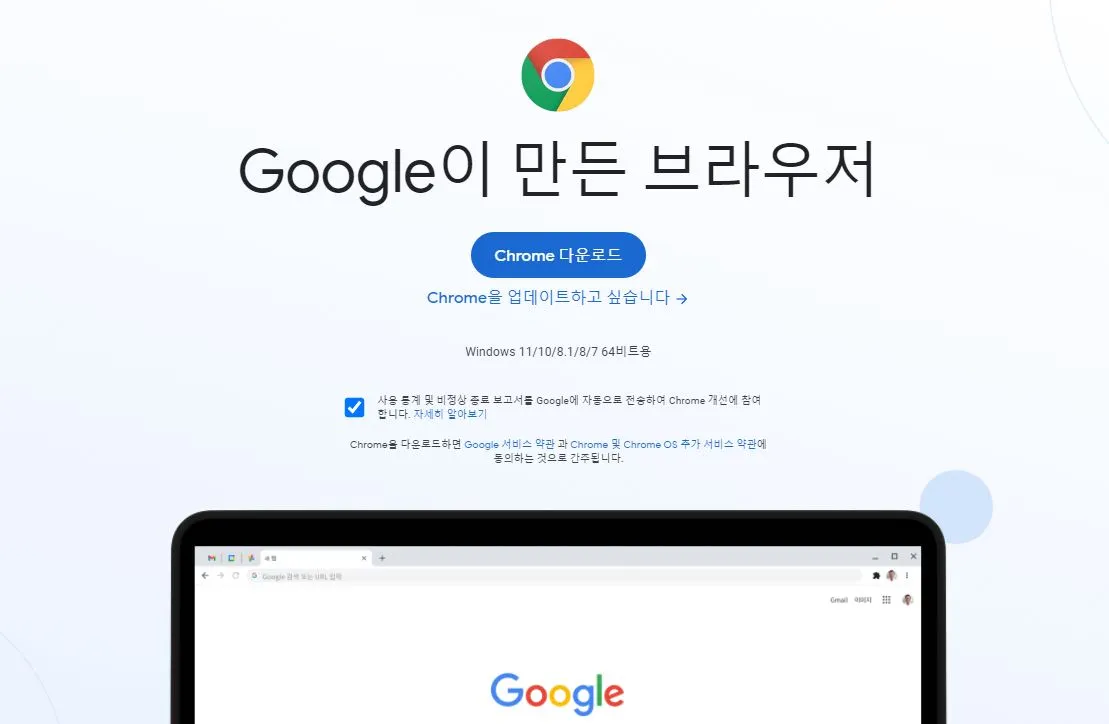
① 위의 링크를 통해 크롬 다운로드 페이지로 이동합니다.
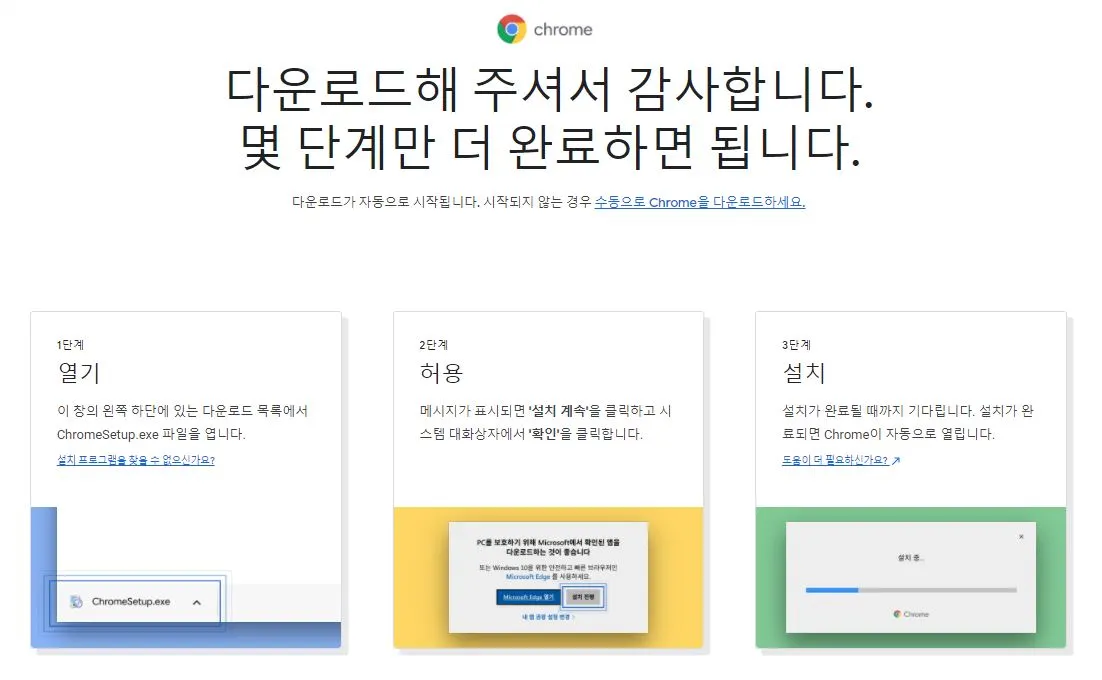
② 설치파일이 자동으로 다운됩니다.
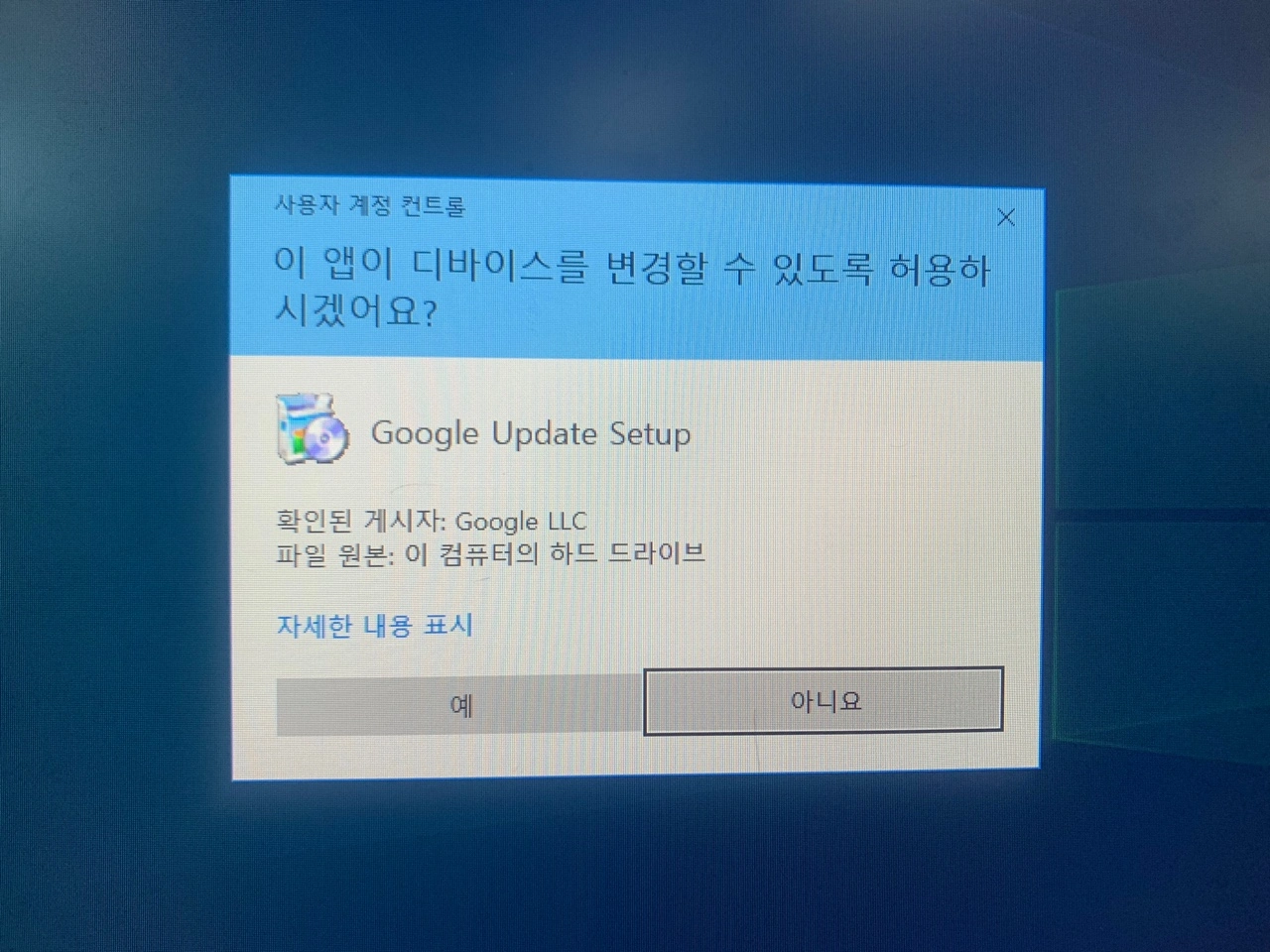
③ 창의 왼쪽 하단, 다운로드 목록의 ChromeSetop.exe 파일을 클릭
※이 앱이 디바이스를 변경할 수 있도록 허용하시겠어요? "예" 선택
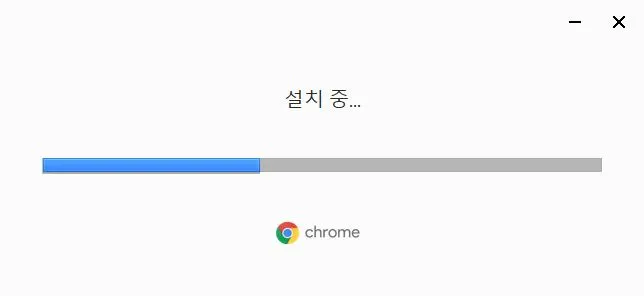
④ 설치완료를 기다립니다.

⑤ 설치 완료시 크롬 창이 자동으로 열립니다.
위의 순서대로 단 1분이면 크롬의 설치가 가능합니다.

설치가 완료된 후, PC 바탕화면에 크롬 바로가기 아이콘이 생성되어 쉽고 편하게 이용이 가능합니다.
크롬 활용하기(크롬 웹스토어)
크롬의 기능을 더 잘 활용하기 위해서는 크롬 웹스토어를 활용하면 자신이 필요한 프로그램을 설치해 더욱 편리하게 활용이 가능합니다.
Chrome 웹 스토어
Chrome에 사용할 유용한 앱, 게임, 확장 프로그램 및 테마를 찾아보세요.
chrome.google.com
위의 링크를 통해 Chrome 웹 스토어로 이동이 가능합니다.
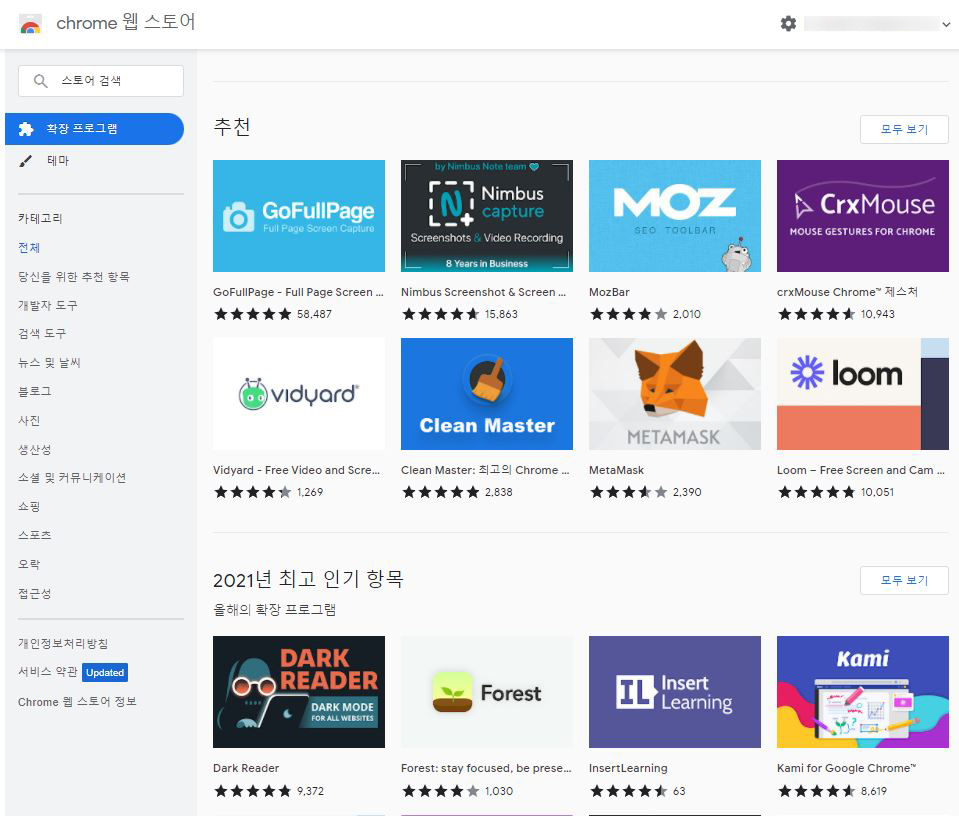
크롬 웹스토어 화면으로 이동을 하고 본인이 필요한 프로그램을 검색 설치하여 활용하시면 됩니다.
예로 "화면 캡처" 프로그램이 필요하시다면? 방법을 소개해드립니다.
① 왼쪽 상단, 스토어 검색에 <캡처> 검색

② 검색 된 프로그램 중 하나를 설치

③ 크롬에 추가 클릭(우측 파란 박스)
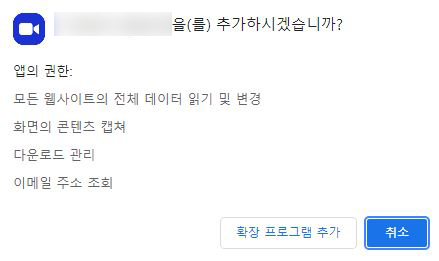
④ 프로그램을 추가하시겠습니까? → 확장 프로그램 추가 선택
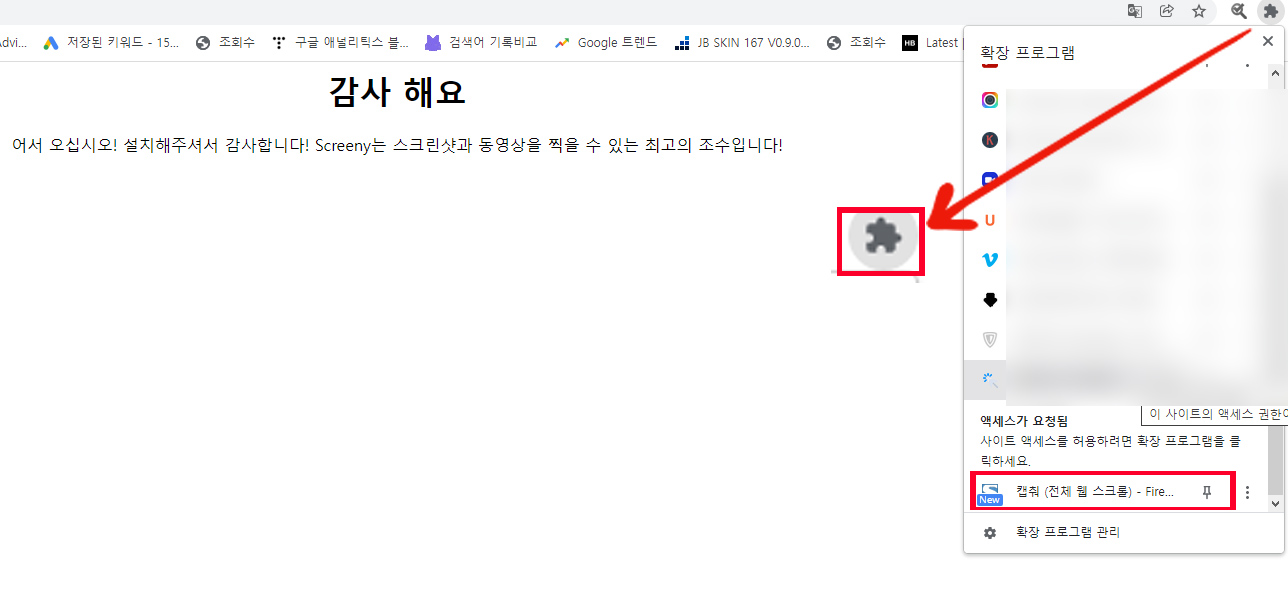
⑤ 설치 완료되면, 윈도우창 우측 → 톱니 모양 클릭
⑥ 톱니모양 누르면 설치된 프로그램 목록이 뜹니다
⑦ 원하신 프로그램 클릭 후, 프로그램을 활용하시길 바랍니다.
마치며,
크롬을 간단하게 설치하고 활용하는 방법을 알아보았습니다.
크롬 설치하시고 크롬 스토어를 통해 더 많은 활용을 해보시길 바랍니다.
'IT ISSUE' 카테고리의 다른 글
| 어도비 아크로뱃 리더 다운로드 바로가기 (0) | 2022.01.17 |
|---|---|
| 알PDF 파일 무료 다운로드, 설치 총정리 (0) | 2022.01.10 |
| 카카오톡 PC버전 다운로드, 설치, 톡캘린더 총정리 (0) | 2021.12.27 |
| 넷플릭스 고요의바다 등장인물, 원작, 관련주 총정리 (0) | 2021.12.24 |
| 티빙 무료시청 방법, 요금제 총정리 (0) | 2021.12.23 |